Come rimuovere la chiave di sicurezza in Windows 11

La chiave di sicurezza è una delle opzioni di accesso fornite in Windows 11/10. Puoi configurarlo tramite le Impostazioni di Windows 11. Per impostare e utilizzare questa opzione di accesso, dovresti avere una chiave di sicurezza USB. In questo articolo ti mostreremo come rimuovere il token di sicurezza sul tuo computer Windows 11.

Come rimuovere la chiave di sicurezza in Windows 11
Dopo aver impostato la chiave di sicurezza, è necessario inserire la chiave di sicurezza USB ogni volta che si desidera accedere al sistema. Ma per qualche motivo, se vuoi rimuoverlo, puoi farlo tramite le Impostazioni di Windows 11. Qui ti guideremo su come rimuovere la chiave di sicurezza in Windows 11. Parleremo anche di alcune soluzioni se non riesci a rimuovere la chiave di sicurezza, poiché il problema viene segnalato da alcuni utenti di Windows 11.
Per rimuovere la chiave di sicurezza, devi utilizzare l’opzione Reimposta. Questa azione ripristinerà le impostazioni predefinite della chiave di sicurezza e cancellerà tutte le credenziali di accesso e il PIN salvati sulla chiave di sicurezza.
I seguenti passaggi ti mostreranno come ripristinare le impostazioni predefinite del token di sicurezza.
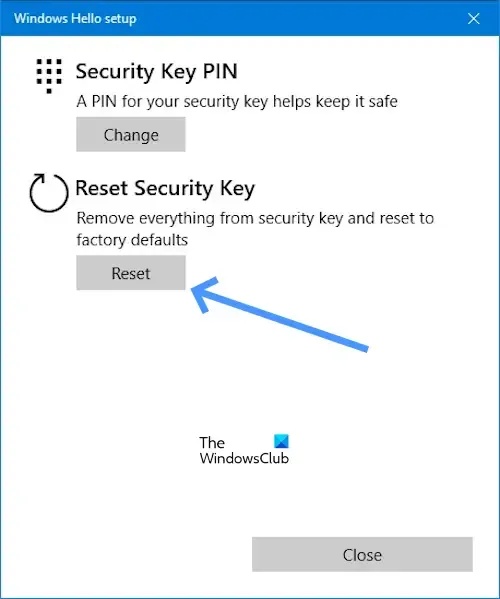
- Vai alle Impostazioni.
- Fai clic su Account.
- Scorri verso il basso e fai clic su Opzioni di accesso.
- Ora fai clic su Chiave di sicurezza.
- Sotto l’opzione Chiave di sicurezza, fai clic su Gestisci.
- Dopo aver fatto clic su Gestisci ti verrà chiesto di inserire la chiave di sicurezza nella porta USB.
- Tocca il pulsante o il disco dorato sulla chiave di sicurezza lampeggiante (se applicabile).
- Ora, fai clic sul pulsante Reimposta sotto Reimposta chiave di sicurezza.
- Fai clic su Procedi per confermare.
Dopo aver eseguito i passaggi precedenti, la chiave di sicurezza dovrebbe essere rimossa dal sistema.
Impossibile rimuovere la chiave di sicurezza in Windows
Se non riesci a rimuovere la chiave di sicurezza, i seguenti suggerimenti ti aiuteranno.
- Il tuo computer è gestito dalla tua scuola o organizzazione?
- Sei un amministratore IT?
- Risoluzione dei problemi nell’ambiente ripristino Windows
Iniziamo.
1] Il tuo computer è gestito dalla tua scuola o organizzazione?
Non potrai rimuovere la chiave di sicurezza se il tuo computer è gestito dalla tua scuola o organizzazione. Questo perché potrebbero avere policy che richiedono l’uso di una chiave di sicurezza per il tuo account scolastico o lavorativo. Per rimuovere la chiave di sicurezza dal tuo computer, dovrai contattare il dipartimento IT della tua scuola o organizzazione oppure puoi contattare il tuo amministratore.
2] Sei un amministratore IT?
Se sei un amministratore IT o disponi di diritti di amministratore, segui i passaggi seguenti per rimuovere la chiave di sicurezza.
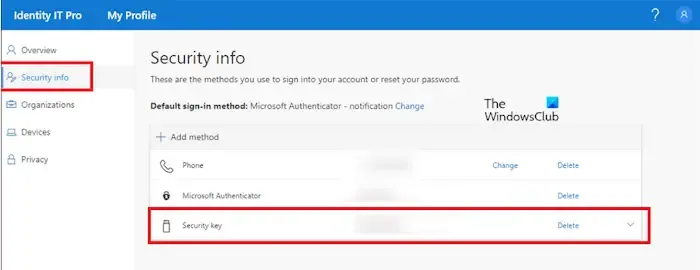
- Apri il tuo account office.com.
- Ora vai su Il mio profilo.
- Sotto Informazioni di sicurezza.
- Fai clic su Elimina (Chiave di sicurezza).
3] Risoluzione dei problemi nell’ambiente ripristino Windows
Alcuni utenti hanno segnalato di non aver aggiunto la chiave di sicurezza ai propri sistemi, ma Windows richiede di connettere una chiave di sicurezza per accedere. Se ti succede una cosa del genere, Ripristino configurazione di sistema potrebbe aiutarti. Poiché sei disconnesso dal sistema e non puoi accedere perché ti viene richiesta una chiave di sicurezza, devi accedere all’ambiente ripristino Windows per eseguire Ripristino configurazione di sistema .
Fai clic sul pulsante di accensione nella schermata di accesso. Ora, tieni premuto il tasto Maiusc e seleziona Riavvia. Successivamente, Windows si avvierà nell’ambiente di ripristino.
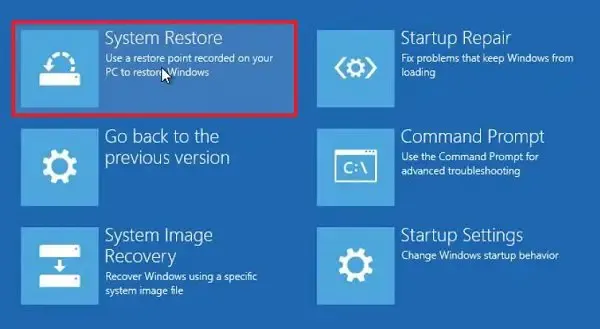
Una volta entrato in Windows RE, vai a Risoluzione dei problemi > Opzioni avanzate > Ripristino configurazione di sistema. Seleziona il punto di ripristino prima del quale il problema non persisteva.
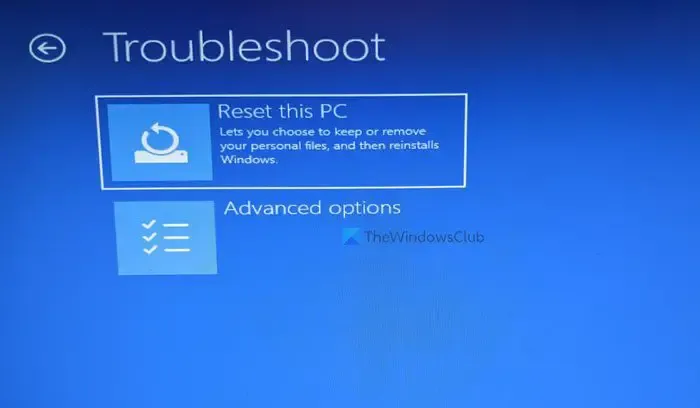
Se il Ripristino configurazione di sistema non funziona, devi ripristinare il PC. Ancora una volta, accedi all’Ambiente ripristino Windows e seleziona Risoluzione dei problemi > Ripristina questo PC.
Spero che questo articolo ti aiuti a rimuovere la chiave di sicurezza.
Come rimuovo un PIN da Windows 11?
Per rimuovere un PIN da Windows 11. Vai a Impostazioni > Account > Opzioni di accesso, fai clic su “PIN (Windows Hello)”, fai clic su “Rimuovi”, conferma le credenziali e fai clic su “OK“. Potresti trovare il pulsante Rimuovi PIN di Windows Hello disattivato. In tal caso, disattiva l’opzione “Per una maggiore sicurezza, consenti solo l’accesso a Windows Hello per gli account Microsoft su questo dispositivo (consigliato)“.
Perché Windows 11 richiede il mio PIN?
Alcuni utenti hanno segnalato che Windows 11 continua a chiedere un PIN. Un problema di questo tipo si verifica se il contenuto della cartella NGC è danneggiato. Ti suggeriamo di cancellare il contenuto della cartella NGC per risolvere questo problema.



Lascia un commento